Excelの使い方
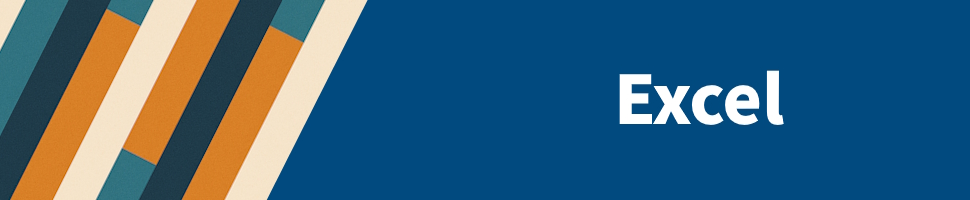
Excel(エクセル)は、Microsoft 社が提供する表計算ソフトです。データの入力・整理・計算・分析などを効率的に行うことができます。ビジネス、教育、研究など幅広い分野で活用されており、世界中の多くのユーザーに利用されています。
Excel は、単なる表計算ソフトではなく、関数やマクロを活用することで高度なデータ処理や業務の自動化を実現できる強力なツールです。例えば、売上管理、財務分析、スケジュール管理、成績管理、データの可視化など、多岐にわたる用途で利用されています。
Excel では、目的別の関数が数多く用意されており、売上の合計や平均の算出、条件に一致したデータの抽出などを簡単に行うことができます。また、強力なグラフ作成機能があり、入力したデータを基に、様々な種類のグラフを簡単に作成できます。また、マクロ機能や VBA を利用することで、作業の自動化やより高度な処理を実現できるようになっています。
ここでは、Excel の基本的な操作方法から応用テクニックまでを、分かりやすく解説します。
(Last modified: )
- 選択しているセルの位置を移動する
- 複数のセルを選択する
- セルに値や数式を入力する
- 表形式のセルに効率よく値を入力する
- 複数のセルに同じ値を一度に入力する
- セルのコピーと切り取り
- コピーしたセルを貼り付ける
- コピー元とリンクした状態で貼り付ける
- コピーしたセルを画像として貼り付ける
- セルを挿入する
- セルを削除する
- 行および列のコピー、切り取り、貼り付け
- 行および列を挿入する
- 行および列を削除する
- セルにコメントを追加する
- セルにメモを追加する
- セルに追加したメモに画像を表示する
- オートフィルで連続する値をセルに入力する
- フィル機能で条件を指定して大量の連続する値をセルに入力する
- セルに入力された値や書式を削除する
- セルに他のシートやWebサイトへのハイパーリンクを設定する
- セルに設定したハイパーリンクを解除する
- ワークシートやブック内を検索する
- ワークシートやブック内で置換する
- セルの水平方向と垂直方向の配置を設定する
- セルに両端揃えと均等割り付けを設定する
- セルに入りきらない値を折り返して全体を表示する
- セルに入りきらない値を縮小して全体を表示する
- セルに入力された値を縦書きで表示する
- セルに入力された値を任意の角度で回転させて表示する
- セルにインデントを追加して字下げする
- 選択範囲内の中央のセルに値を表示する
- セルに入力した値をセル内に繰り返し表示する
- セルのフォントの種類やサイズ、スタイル、装飾を設定する
- セルのフォントの色を設定する
- セルの塗りつぶしの色を設定する
- セルに入力した漢字にふりがなを表示する
- セル内の特定の文字を上付きまたは下付きに設定する
- 負の数値の表示形式を設定する
- 数値を3桁区切りで表示する
- 数値の右側にスペースが入ってしまう理由と対処方法
- 数値の小数点以下の桁数を設定する
- 金額を表す数値に円記号やドル記号などの通貨記号を表示する
- 表示形式の「通貨」と「会計」の違いについて
- 数値を千円単位や百万円単位で表示する
- 数値をパーセント形式で表示する
- 非常に大きな数値や非常に小さい数値を指数表記で表示する
- 郵便番号を表す数値を郵便番号の形式で表示する
- 数値を漢数字や大字で表示する
- 数値を全角文字で表示する
- 日付と時刻に関する表示形式を設定する
- 表示形式をリセットして「標準」に戻す
- ピボットテーブルを作成する
- 複数のフィールドを行や列に設定して小分類を表示する
- 複数のフィールドを値に設定して同時に集計する
- 値フィールドの集計方法を選択する
- 集計された値の元データを一覧で表示する
- ピボットテーブルを更新して元データの変更を反映させる
- ピボットテーブルの元データの範囲を変更する
- フィールド名を変更する
- ピボットテーブルを昇順または降順で並び替える
- ピボットテーブルを手動で並び替える
- フィルタを使って行や列の項目を絞り込む
- 同じフィールドで複数のフィルターを使用可能にする
- スライサーを使って絞り込みを行う
- タイムラインを使って日付のデータの絞り込みを行う
- レポートフィルターを使って集計する対象のデータを絞り込む
- 日付データをグループ化する
- 数値データをグループ化する
- 文字データをグループ化する
- ピボットテーブルのデザインを変更する
- ピボットグラフを作成する
- 指定した数値より大きいまたは小さい数値のセルに書式を設定する
- 指定した範囲内にある数値のセルに書式を設定する
- 指定した数値と等しい数値のセルに書式を設定する
- 指定した文字列と等しい文字列のセルに書式を設定する
- 指定した文字列が含まれるセルに書式を設定する
- 指定した文字列で始まるまたは終わるセルに書式を設定する
- 本日など指定した期間内の日付が含まれるセルに書式を設定する
- 重複した値のセルに書式を設定する
- エラー値または空白のセルに書式を設定する
- 全体の中で上位または下位の値のセルに書式を設定する
- データバーを使用してセル内の値の大きさを表示する
- カラースケールを使用してセル内の値の大きさを表示する
- アイコンセットを使用してセル内の値の大きさを表示する
- 条件付き書式を使って1行おきに色を設定する
- 条件付き書式を編集する
- 同じセルに複数の条件付き書式を設定する
- 条件付き書式を削除する
- 条件付き書式をコピーする
- 書式だけを残して条件付き書式を削除する
- 条件付き書式で「条件を満たす場合は停止」の使い方
( Written by Tatsuo Ikura )

著者 / TATSUO IKURA
これから IT 関連の知識を学ばれる方を対象に、色々な言語でのプログラミング方法や関連する技術、開発環境構築などに関する解説サイトを運営しています。